Qu'est-ce que WordPress ? Comment utiliser le CMS le plus puissant d'aujourd'hui
Publié: 2022-09-15Si vous cherchez à créer un site Web, vous avez probablement rencontré des informations sur WordPress, le système de gestion de contenu (CMS) le plus populaire sur le Web. Mais qu'est-ce que WordPress exactement ? Que pouvez-vous créer avec ? Et comment pouvez-vous construire un site en utilisant ses outils ?
Jetons un coup d'œil aux réponses à toutes ces questions, ainsi qu'à quelques autres.
Qu'est-ce que WordPress ?
À la base, WordPress est un logiciel gratuit que tout le monde peut utiliser pour créer un site Web. Il entre dans la catégorie des CMS - système de gestion de contenu - qui est un outil utilisé pour créer et gérer des sites Web sans code. En fait, il s'agit d'un élément clé de WordPress, car il permet aux propriétaires d'entreprise, aux blogueurs, aux influenceurs et à la personne moyenne de partager ce qui les passionne sur le Web.
Sur leur site Web, WordPress déclare : "Nous pensons qu'un bon logiciel doit fonctionner avec une configuration minimale, afin que vous puissiez vous concentrer sur le partage libre de votre histoire, de vos produits ou de vos services." C'est au cœur de tout ce qu'ils font.
Voici quelques autres choses importantes à savoir sur WordPress :
- C'est open-source . Le logiciel est disponible gratuitement et peut être modifié et distribué de plusieurs façons. Qu'est-ce que cela signifie pour toi? Il existe une énorme communauté de personnes passionnées par WordPress qui s'impliquent pour l'améliorer chaque jour. Ils travaillent ensemble pour développer de nouvelles fonctionnalités, corriger les bogues et résoudre les problèmes rencontrés par les utilisateurs. Vous pouvez être sûr que vous obtenez des opinions et des solutions parmi les meilleurs des meilleurs dans leurs domaines respectifs.
- Il est incroyablement puissant et flexible . WordPress inclut des tonnes de fonctionnalités de premier ordre par défaut. Mais il existe également des milliers de plugins gratuits et premium disponibles avec des fonctionnalités supplémentaires que vous pouvez intégrer. Il existe une solution pour presque tous vos besoins, il n'y a donc absolument aucune limite en ce qui concerne votre site. Et, s'il n'y a pas de solution prête à l'emploi, le code peut être facilement modifié par un développeur pour créer ce que vous voulez.
- C'est l'outil de création de site Web le plus populaire . 43% du Web utilise WordPress, des petits blogs aux sites d'entreprise, aux boutiques en ligne et aux forums.
- La communauté ne ressemble à aucune autre. Cela revient à l'idée de l'open-source. Il y a beaucoup de gens – experts et débutants – qui aiment les libertés offertes par WordPress. Vous trouverez des forums d'assistance en ligne, des groupes Facebook, des podcasts et des rencontres en personne pleines de personnes avec lesquelles vous connecter, partager des trucs et astuces et apprendre.
A quoi sert WordPress ?
Nous avons abordé un peu la flexibilité de WordPress, il n'est donc pas surprenant qu'il puisse être utilisé de différentes manières. Regardons-en quelques-uns !
Un créateur de site
Vous pouvez utiliser WordPress pour créer absolument n'importe quel type de site que vous pouvez imaginer, d'un blog de loisir à un site d'entreprise avec des centaines de milliers de visiteurs. Et vous pouvez faire tout cela sans avoir à modifier une seule ligne de code !
Comment ça marche?
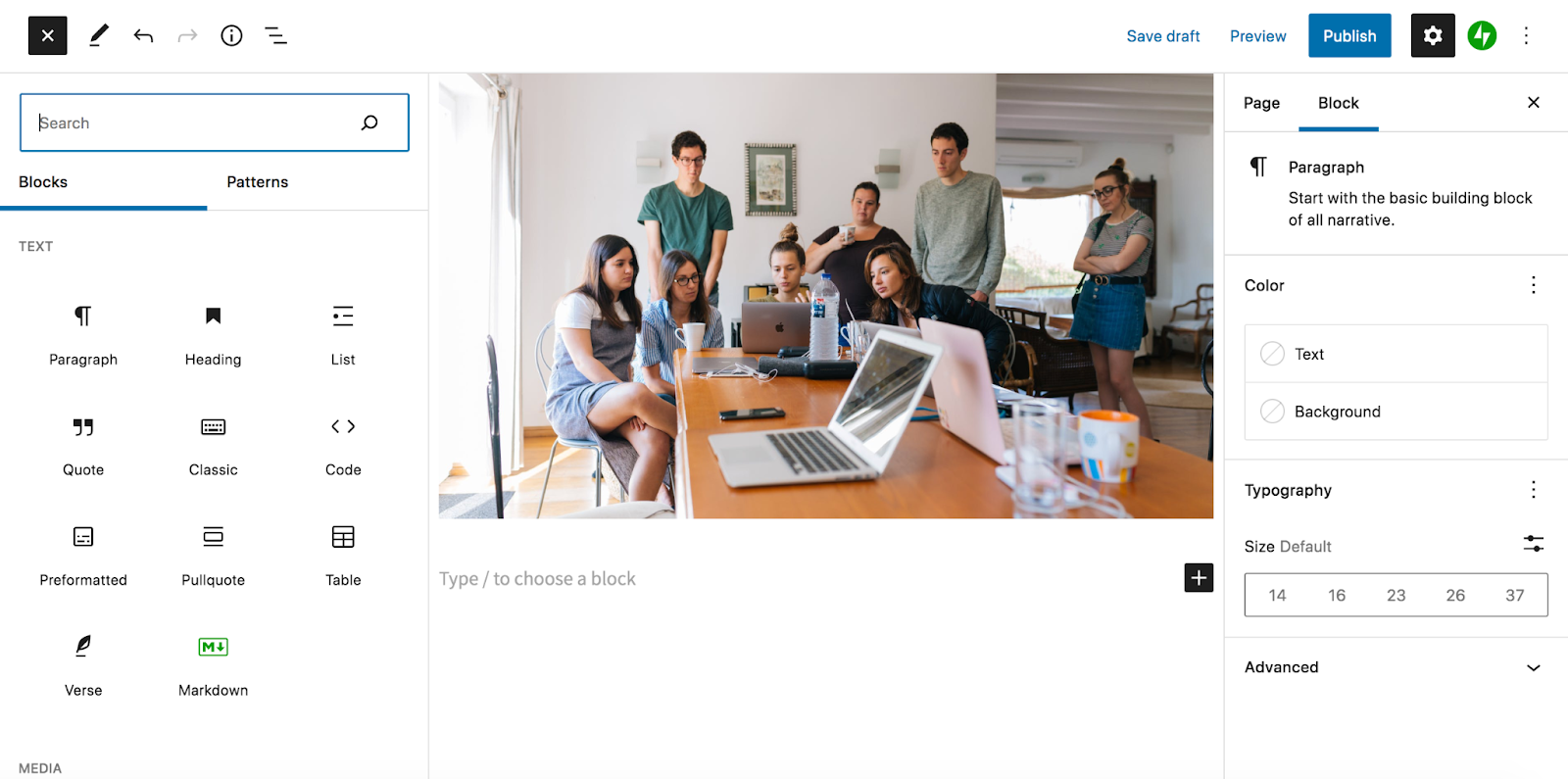
Le contenu WordPress s'articule autour de l'éditeur de blocs, un puissant outil de glisser-déposer que vous pouvez utiliser pour créer n'importe quel type de design que vous souhaitez. Il utilise des blocs pour construire des pages et des publications - ce sont des éléments individuels qui composent une page, comme des paragraphes, des titres, des images, des vidéos et des colonnes. Tout ce que vous avez à faire est de trouver celui que vous souhaitez utiliser, de le faire glisser dans votre page, puis de cliquer sur quelques boutons pour personnaliser les paramètres tels que les couleurs et les styles.
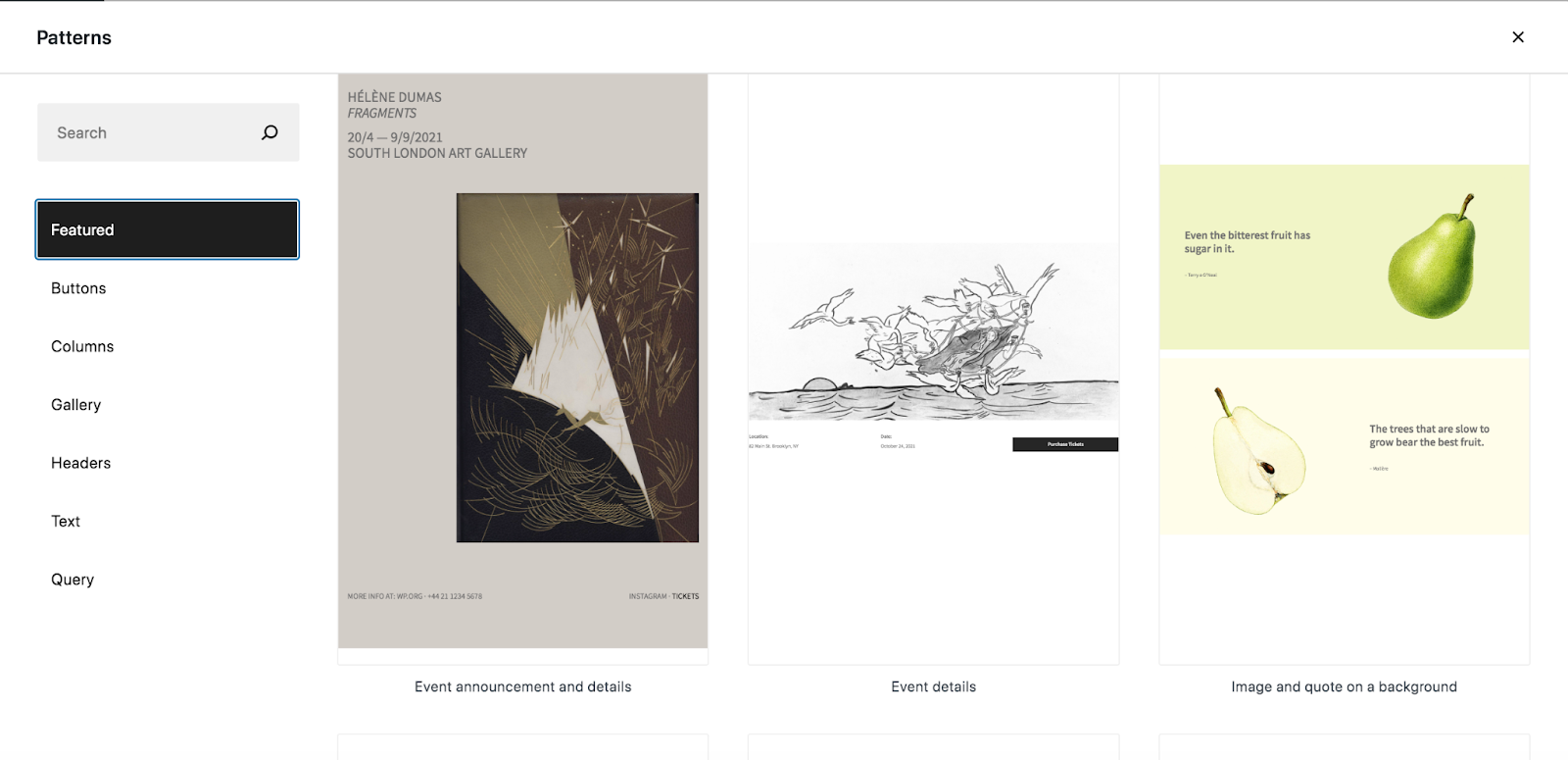
Il existe également une bibliothèque pleine de motifs de blocs parmi lesquels vous pouvez choisir. Ceux-ci agissent comme des mises en page préconçues pour des sections entières de contenu - pensez aux tableaux de tarification, aux portefeuilles, aux FAQ et aux grilles de services. Faites simplement glisser une section que vous aimez dans la conception de votre page, puis changez les images et le texte si nécessaire. Ensuite, vous êtes prêt à partir - c'est aussi simple que cela!
Et vous pouvez vraiment créer tout ce que vous pouvez imaginer. Gracenote, par exemple, a créé un site Web propre et professionnel pour présenter ses services de divertissement et son impressionnante base de données de clients. Thatgamecompany a créé un site très visuel avec des vidéos en plein écran et des animations amusantes qui présentent leurs jeux vidéo. Et les Dallas Mavericks ont un site Web WordPress plein de textures grunge, d'éléments interactifs et de photos colorées.
Trois sites complètement différents - tous construits avec WordPress.
Un constructeur de boutique de commerce électronique
Les boutiques en ligne peuvent englober une grande variété de marchands, des détaillants traditionnels et des créateurs de produits numériques aux sites d'adhésion, aux entreprises de services, aux grossistes et aux ingénieurs en logiciel. Et WordPress vous permet de créer tous ces types de magasins - et plus encore - avec l'aide de WooCommerce.
WooCommerce est la branche eCommerce de WordPress, prise en charge et maintenue par Automattic. Il est entièrement gratuit et s'intègre parfaitement aux sites WordPress pour ajouter tout ce dont vous avez besoin pour une boutique en ligne. Il vous permet de lister des produits, d'accepter des paiements, d'expédier des articles physiques, d'offrir des coupons, etc. Il existe également une bibliothèque impressionnante remplie d'extensions gratuites et premium qui offrent des fonctionnalités supplémentaires pour les abonnements, les adhésions, le marketing, la conception, etc.
L'ajout de produits et la configuration de votre boutique sont aussi simples que la création de pages et de publications. Il y a un assistant de configuration qui vous guide à travers toutes les étapes dont vous avez besoin pour commencer, même en faisant des suggestions en fonction du type de magasin que vous utilisez.
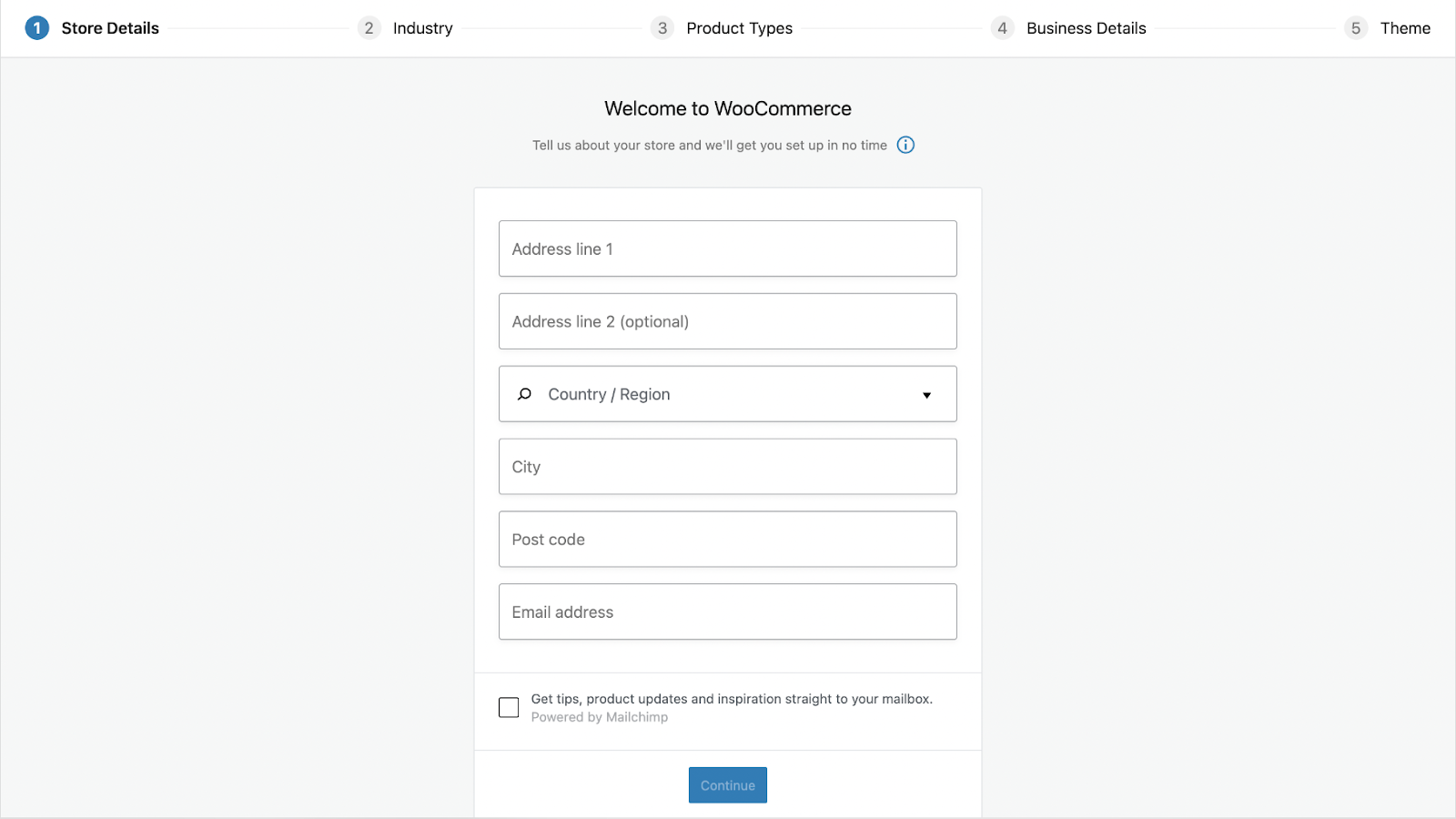
Et le créateur de produit est simple, ce qui permet d'ajouter rapidement et facilement des articles à votre magasin. Tout ce que vous avez à faire est de remplir une série de champs - comme le titre du produit, le prix, le SKU, la description et les niveaux d'inventaire - puis d'ajouter des images à la galerie.
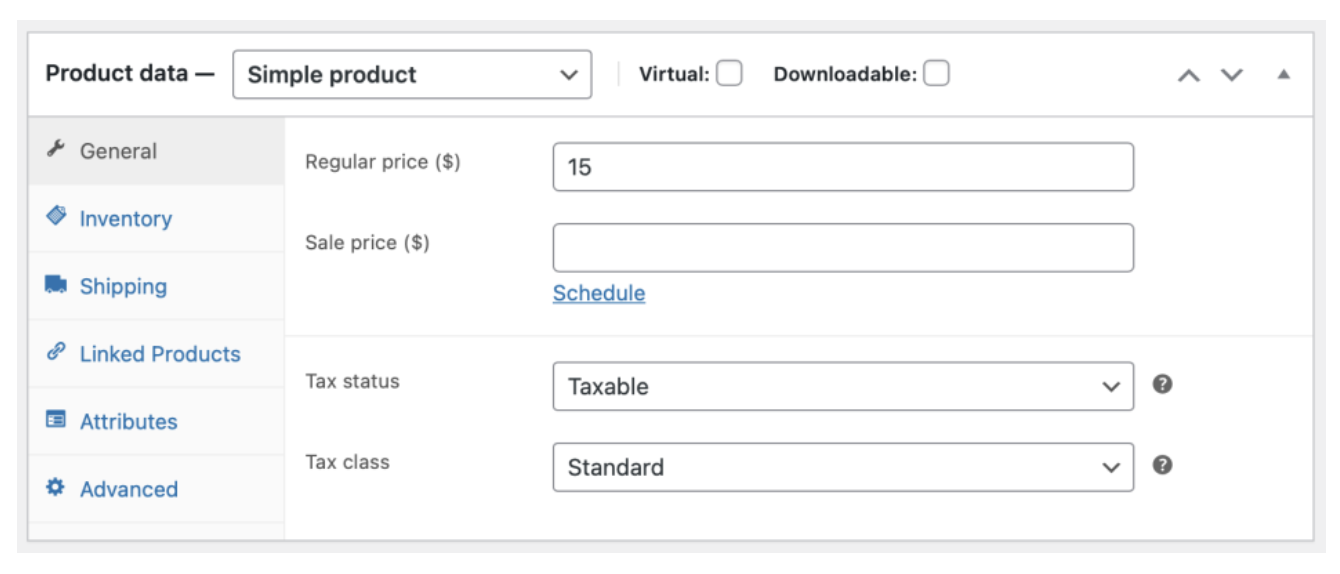
Bien sûr, vous pouvez faire beaucoup plus avec votre boutique, en particulier lorsque vous exploitez la puissance des extensions. De plus, une documentation complète et une équipe d'assistance compétente sont disponibles pour vous aider tout au long du processus.
Vous voulez des exemples concrets ? Voici quelques magasins WooCommerce dans une variété d'industries et de types de produits :
- Good Dye Young vend des teintures capillaires et d'autres accessoires - des produits physiques qu'ils expédient à leurs clients.
- Style Girlfriend propose des services de stylisme pour hommes, accepte les paiements et affiche ces services avec WooCommerce.
- TipoType est une fonderie de caractères, avec une variété de polices de caractères numériques et de licences à vendre.
- boldSOCKS vend à la fois des chaussettes uniques pour hommes et femmes, ainsi que des boîtes d'abonnement qui expédient automatiquement les produits une fois par mois.
- Dumpster Market compile les locations de bennes à ordures à travers le pays et permet aux clients de les réserver pour une date et une heure choisies.
- Perfusion.com propose un programme d'adhésion qui permet aux abonnés d'accéder à une bibliothèque de contenu cardiovasculaire, à des remises sur des événements, à une base de données de professionnels de la santé, à des outils premium, etc.
- Porta Pro Chem est un distributeur de fournitures de toilettes portables, proposant des devis de produits et des prix spéciaux pour chacun de ses clients grossistes.
- AdvantageLearn.com propose des cours en ligne aux étudiants qui se préparent à l'université.
Comme vous pouvez le voir, les possibilités avec WordPress et WooCommerce sont infinies. Voir encore plus d'exemples.
Un blog et une plateforme de publication
La création et la publication de contenu sont au cœur de tout ce que fait WordPress. En fait, il a été conçu à l'origine comme une plateforme de blogs ! Cela signifie qu'il fournit des outils de haut niveau pour les blogueurs et les éditeurs.
Il est facile de présenter le contenu d'une manière consommable par les visiteurs du site, que ce soit sous forme de grille, de maçonnerie ou de simple flux vertical. Et, bien sûr, les aspects techniques sont tous là aussi. WordPress est réactif, accessible et optimisé pour le référencement, garantissant que tout le monde peut tirer le meilleur parti de vos publications, des utilisateurs mobiles, de bureau et de lecteur d'écran aux robots des moteurs de recherche.
Vous pouvez ajouter des articles de blog à votre site Web à l'aide de l'éditeur de blocs dont nous avons discuté plus en détail ci-dessus. Cela vous permet de créer facilement un contenu vraiment unique qui est plus qu'un simple texte. Vous pouvez inclure des images, des vidéos, des boîtes de citation, des flux de médias sociaux, des curseurs et bien plus encore !
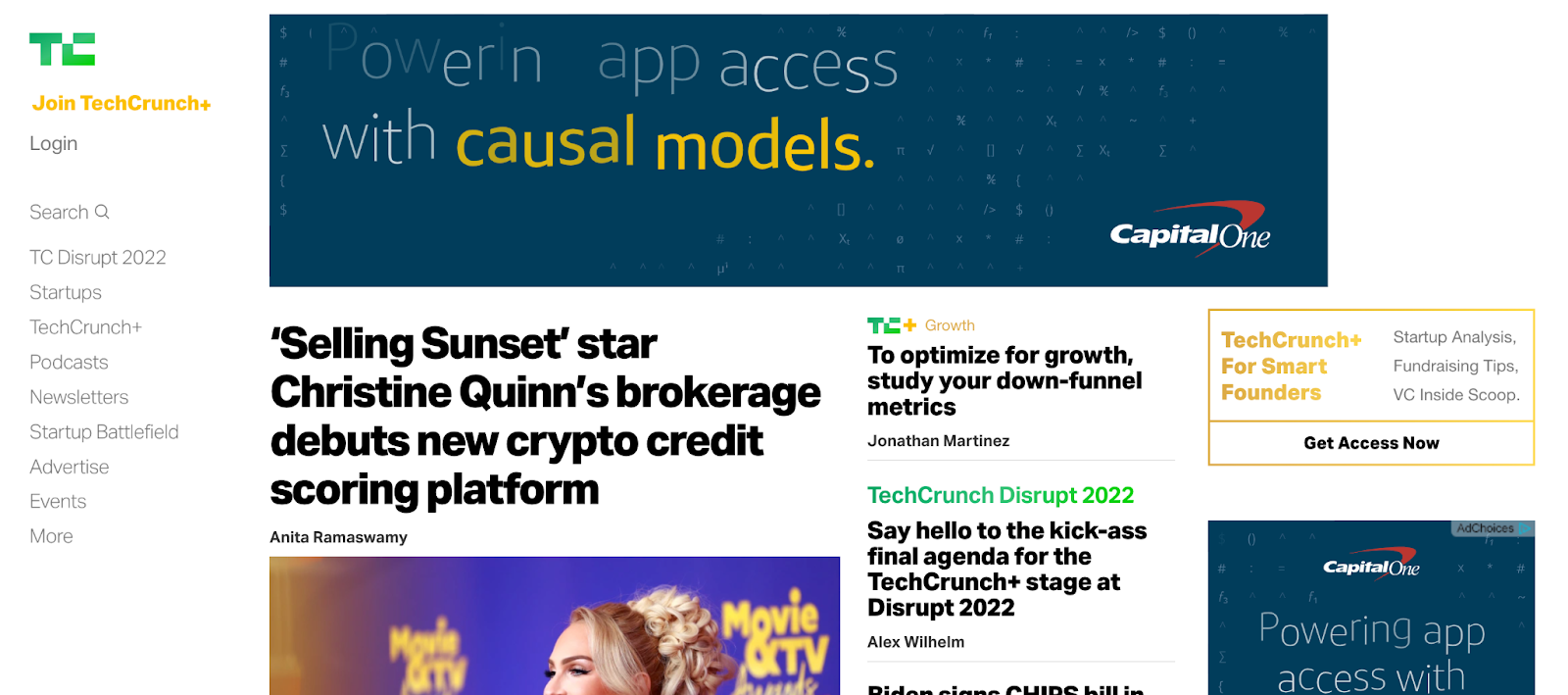
Mais ne vous contentez pas de nous le prendre. Il existe une infinité d'exemples de sites utilisant WordPress comme blog ou outil de publication. TechCrunch, par exemple, a une mise en page propre et super engageante pour ses articles de blog, y compris des éléments tels que des boutons de partage social et des options de newsletter par e-mail. Oh She Glows a un beau flux de blog riche en images pour présenter les recettes disponibles. Et Pousta utilise WordPress pour afficher le contenu qui compose son magazine artistique et culturel axé sur le graphisme.
Un système de gestion de la relation client (CRM)
Un outil de gestion de la relation client (CRM) rassemble toutes les informations sur vos contacts, prospects, clients et clients en un seul endroit, ce qui facilite la gestion et le suivi de chacun.
Jetpack CRM vous permet d'utiliser véritablement WordPress comme un CRM. Il tire tous ses outils directement dans le tableau de bord WordPress, disponible au même endroit où vous ajoutez des publications, créez des pages, etc. Mais que fait-il exactement et comment peut-il vous aider ?
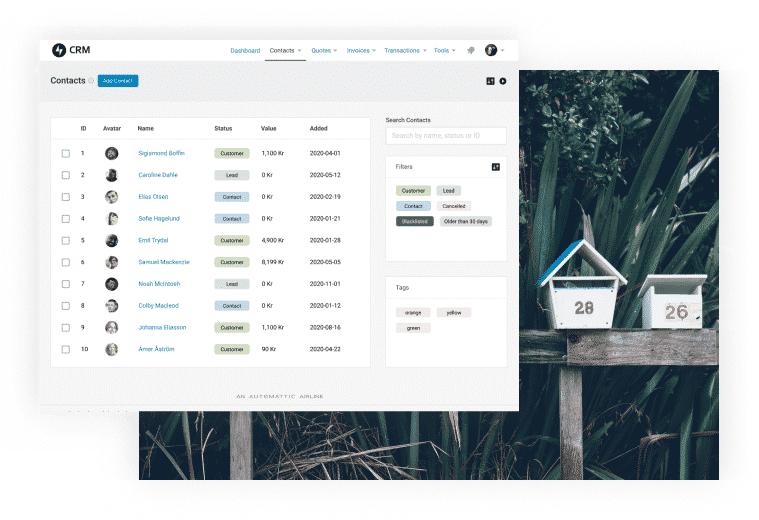
Il renforce vos processus de vente, de marketing et de service client, quel que soit le type d'entreprise que vous dirigez. Il rassemble toutes vos données clients et prospects en un seul endroit, ce qui vous permet d'afficher en un coup d'œil les informations clés, telles que les informations sur les revenus et l'entonnoir de vente. Le CRM a également un profil détaillé pour chaque contact, avec un enregistrement de chaque interaction que vous avez eue avec eux, ainsi que leurs préférences et leur historique d'engagement avec votre entreprise.
Vous souhaitez mettre en place un portail client ? Envoyer des devis et des factures ? Partager des informations sur les prospects entre les membres de l'équipe commerciale ? Envoyer des e-mails à des segments spécifiques de votre clientèle ? Jetpack CRM vous permet de faire tout cela, depuis WordPress. Il s'agit d'une opportunité incroyablement puissante pour toute entreprise, que vous dirigiez un magasin de crème glacée, une boutique en ligne ou une agence de graphisme.
Comment utiliser WordPress pour créer un site sécurisé
Bon, alors maintenant que vous avez la réponse à "Qu'est-ce que WordPress?" et vous avez appris à quoi sert WordPress, voyons comment vous pouvez créer un site Web sûr et sécurisé.
1. Trouvez un hébergeur pour votre site WordPress
Un fournisseur d'hébergement stocke les fichiers de votre site Web et les met à la disposition des visiteurs lorsqu'ils saisissent votre URL. Il sert de base à votre site en matière de sécurité, de vitesse du site, etc. Il est donc important de choisir le bon !
Voici quelques qualités importantes d'un bon hôte :
- Offre un excellent soutien. Vous voudrez pouvoir obtenir de l'aide chaque fois que vous en aurez besoin. Recherchez un fournisseur avec une assistance 24 heures sur 24, 7 jours sur 7, quelle que soit la méthode que vous préférez : chat en direct, téléphone, e-mail, etc.
- Comprend des fonctions de sécurité . Vous voudrez choisir un hôte avec des fonctionnalités telles que l'analyse des logiciels malveillants, les certificats SSL et un pare-feu côté serveur.
- Vous prépare à la croissance . Choisissez un hôte qui vous permet d'évoluer facilement et de passer à un plan avec plus de ressources au fur et à mesure de votre croissance.
- Prend en charge WordPress . De nombreux fournisseurs incluent une installation WordPress en un clic, des paramètres spécifiques à la plate-forme et même des plugins premium dans votre plan sans frais supplémentaires.
- Comprend toutes les fonctionnalités spécialisées dont vous avez besoin . S'ils sont importants pour vous, choisissez un hôte avec des fonctionnalités telles que la fonctionnalité de mise en scène, les migrations automatisées ou les outils de workflow. Cependant, tous les sites n'auront pas besoin de ces types de fonctionnalités avancées.
Si vous recherchez le moyen le plus simple et le plus rapide de démarrer, avec un hébergeur 100 % dédié à WordPress, pensez à essayer WordPress.com. Il vous décharge complètement de la maintenance des fichiers et des serveurs et simplifie toute la gestion de votre site. Il existe plusieurs plans disponibles, mais nous vous recommandons fortement de choisir un plan premium qui vous permet d'installer et d'utiliser des plugins.
Nous avons également dressé une liste d'hébergeurs recommandés qui couvrent un large éventail de budgets et de fonctionnalités.
2. Installez WordPress
Ensuite, vous devrez installer WordPress sur le serveur de votre hébergeur. La plupart des fournisseurs incluent l'installation de WordPress en un clic, ce qui simplifie et accélère le processus. Consultez leur documentation pour des instructions détaillées.
Ou, si vous avez besoin ou souhaitez installer WordPress manuellement, vous pouvez suivre ces instructions.
Remarque : Si vous utilisez WordPress.com, il est pré-installé, vous pouvez donc passer à l'étape suivante.
Le tableau de bord WordPress est la zone où vous gérerez tous les aspects de votre site, des pages et publications aux commentaires, produits et paramètres. Vous pouvez vous connecter à votre site WordPress en accédant à yoururl.com/wp-admin et en utilisant les informations d'identification que vous avez créées lors de l'installation de WordPress.
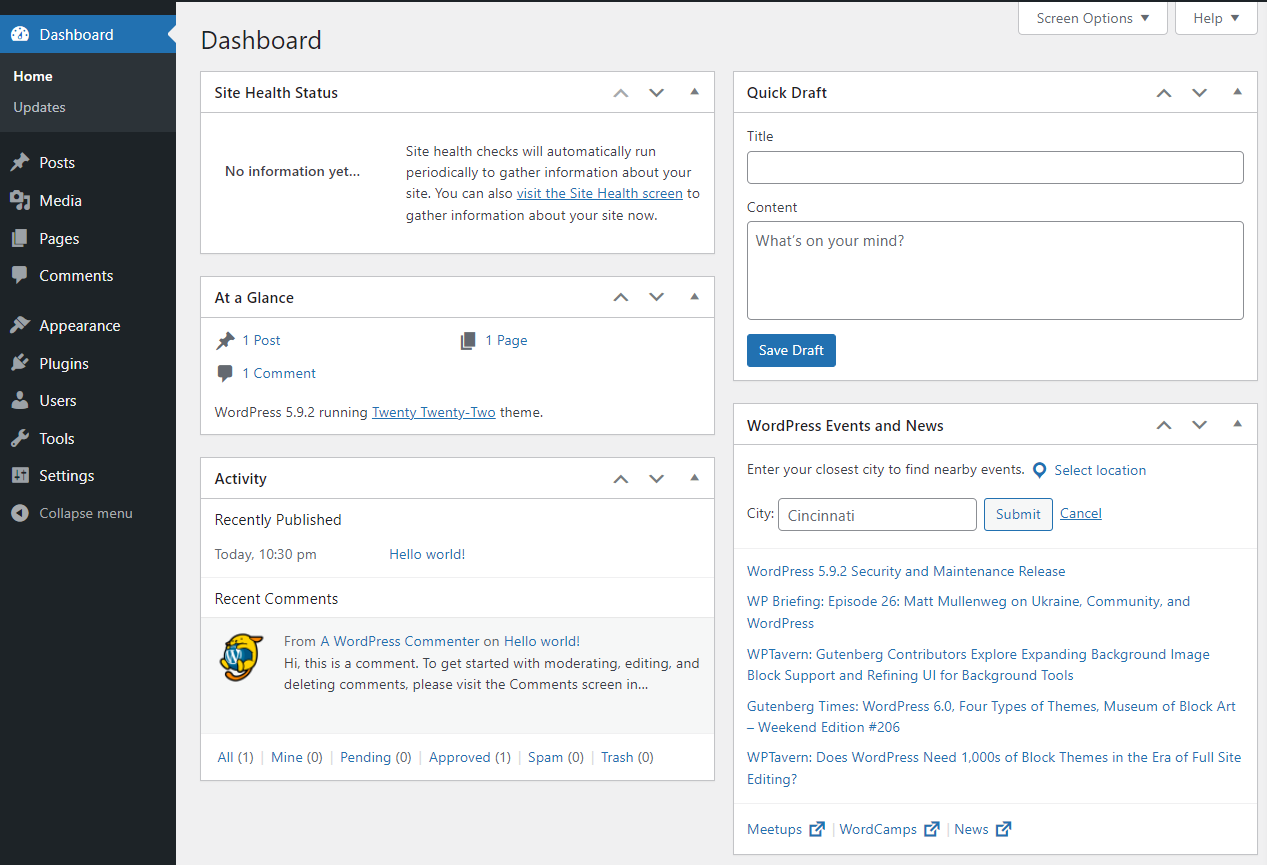
Consultez notre guide du tableau de bord d'administration WordPress pour obtenir des instructions détaillées sur la navigation dans tous les aspects.
3. Choisissez un thème
Un thème définit la conception générale de votre site dans son ensemble, bien que vous puissiez personnaliser des détails tels que les couleurs, les polices, etc. Certains thèmes agissent comme des modèles préconçus, vous permettant de simplement changer d'éléments et de fonctionner avec un site prêt à l'emploi. D'autres ressemblent davantage à des frameworks, laissant place à des tonnes de personnalisation. Vous voudrez en choisir un qui correspond à votre expérience et à votre niveau de connaissances.
Voici quelques autres considérations :
- Niveau de prise en charge . La plupart des thèmes gratuits incluent une assistance basée sur un forum, tandis que les thèmes premium offrent souvent une assistance basée sur des tickets pendant une certaine période. Vous voudrez également choisir un thème avec une excellente documentation pour vous guider dans la configuration.
- Démos et modèles disponibles . Si vous souhaitez utiliser une conception ou une mise en page prête à l'emploi, assurez-vous que votre thème comporte de superbes démos que vous pouvez implémenter en quelques clics.
- Facilité d'utilisation . Quelle est votre expérience technologique et WordPress ? Assurez-vous que vous pouvez implémenter et tirer le meilleur parti de votre thème en fonction de vos capacités.
- Avis clients . Que disent les autres sur le thème ? Quels problèmes ont-ils rencontrés et dans quelle mesure l'assistance a-t-elle été utile ?
- Intégration avec d'autres outils . Vous cherchez à utiliser des outils spécifiques comme WooCommerce ? Assurez-vous que votre thème s'intègre parfaitement.
- Mises à jour régulières . Le développeur doit publier régulièrement de nouvelles versions pour suivre les mises à jour de WordPress et des plugins. Ceci est important pour la sécurité et la fonctionnalité.
- Qualité et rapidité . La qualité du code est-elle élevée ? À quelle vitesse le thème se charge-t-il ? Vous pouvez toujours exécuter les pages de démonstration de thème via un test de vitesse de page comme GTmetrix pour avoir une idée générale.
Vous pouvez ajouter votre thème en allant dans Apparence → Thèmes dans le tableau de bord WordPress. Là, vous pouvez choisir celui que vous avez sélectionné dans la bibliothèque de thèmes WordPress ou télécharger le vôtre.
Remarque : Nous vous recommandons fortement d'utiliser un thème enfant, qui vous permet d'apporter des modifications à vos fichiers de thème sans les perdre lors de futures mises à jour. De nombreux thèmes sont livrés avec un thème inclus, mais vous pouvez également créer vous-même un thème enfant.
4. Créez vos pages et publications
Il est maintenant temps de créer les pages et les publications qui constitueront le contenu de votre site Web. Vos pages exactes varieront en fonction de votre entreprise, de votre public et de vos besoins spécifiques, mais peuvent inclure Accueil, À propos, Contact, FAQ, etc.
Pour créer une page, accédez à Pages → Ajouter nouveau dans votre tableau de bord WordPress. Ajoutez un titre à la page. Ensuite, vous pouvez commencer avec l'éditeur de blocs.
En haut à gauche, vous verrez une icône bleue plus. Cliquez dessus pour ouvrir une liste complète des blocs disponibles. Vous pouvez soit faire défiler pour trouver celui que vous voulez, soit utiliser la barre de recherche si vous avez quelque chose de spécifique en tête.
Cliquez sur le bloc choisi pour l'ajouter à votre page. Vous pouvez également le faire glisser et le déposer où vous le souhaitez par rapport à d'autres contenus. Ensuite, vous pouvez gérer les paramètres de ce bloc spécifique. Ceux-ci varieront, bien sûr, mais prenons un bloc Image comme exemple.
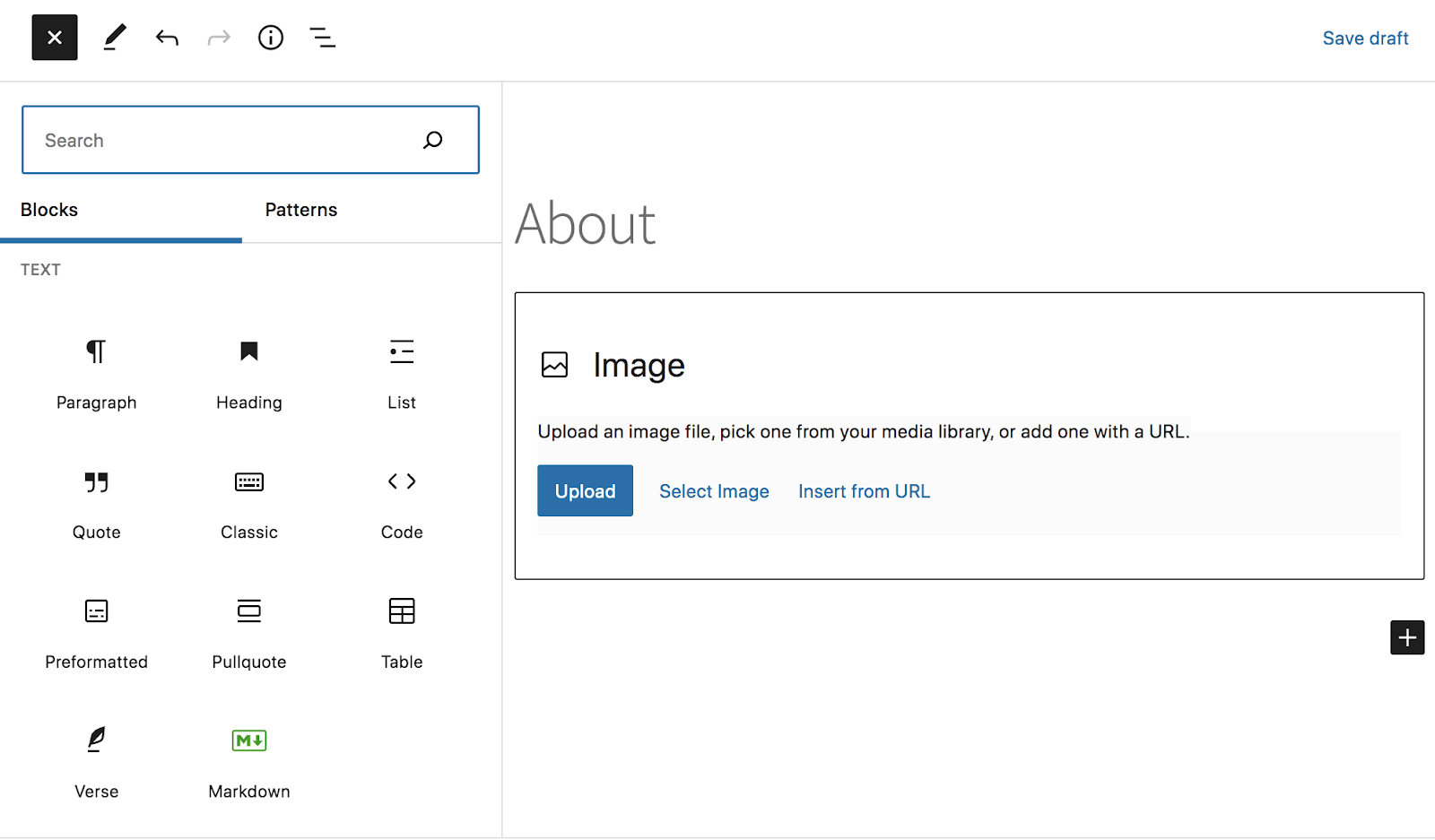
Vous verrez un espace réservé pour une image après avoir initialement ajouté le bloc. Vous pouvez utiliser trois options pour ajouter une image : télécharger, sélectionner une image et insérer à partir de l'URL. Une fois que vous avez ajouté l'image que vous souhaitez utiliser, d'autres paramètres apparaîtront.
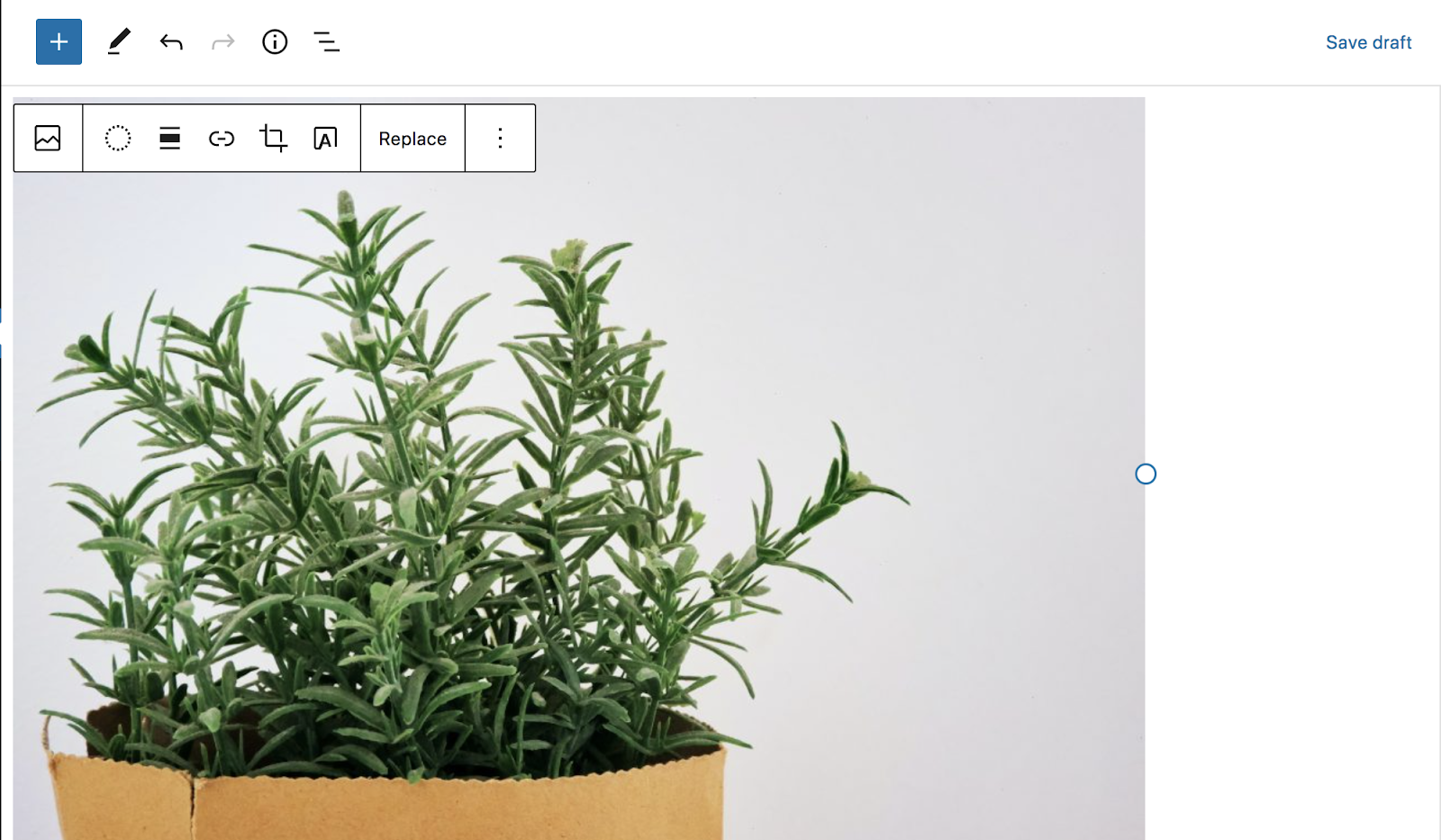
Vous pouvez utiliser la barre d'outils en haut du bloc d'image pour appliquer des filtres, choisir l'alignement, ajouter du texte en haut, etc. Ou, utilisez le panneau des paramètres sur le côté droit de la page pour configurer les paramètres pour des éléments tels que le texte alternatif et la taille de l'image.
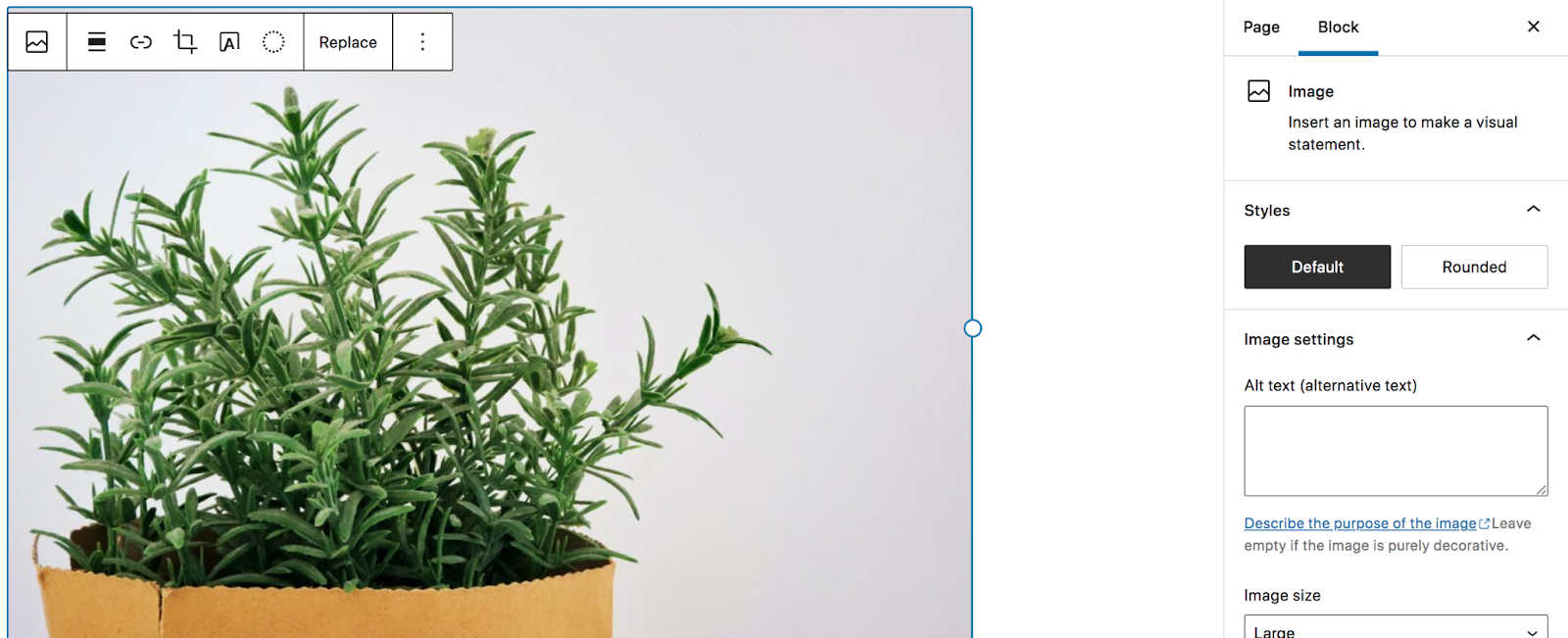
Encore une fois, ceux-ci varient en fonction du bloc que vous utilisez.
Vous voulez implémenter davantage une conception prête à l'emploi ? Essayez de cliquer à nouveau sur l'icône plus et de sélectionner Motifs. Cela ouvrira la bibliothèque de modèles, avec des mises en page entièrement configurées pour des éléments tels que les tableaux de tarification et les FAQ. Ajoutez-en simplement un à une page, changez le contenu et vous êtes prêt à partir !
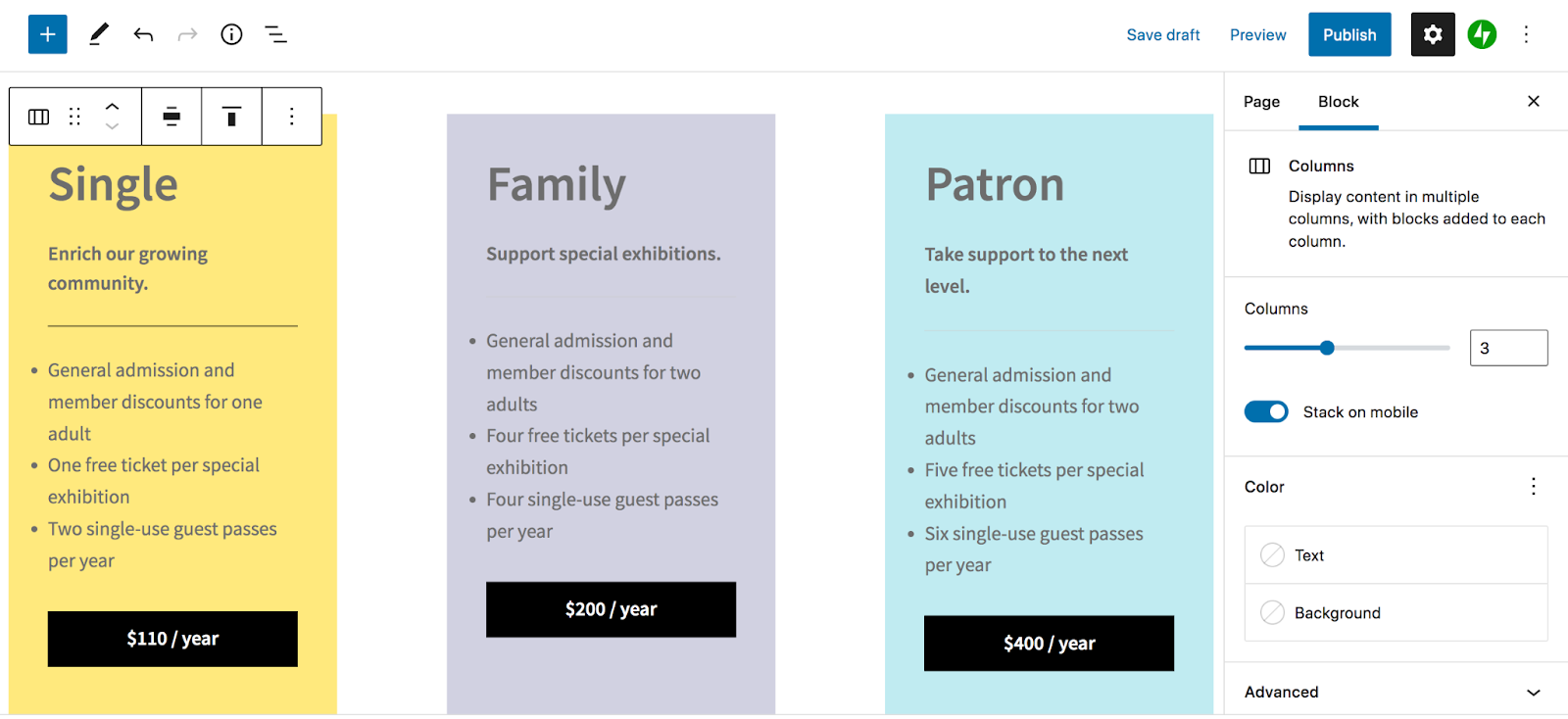
Pour plus d'informations sur l'utilisation de l'éditeur de blocs, lisez ce guide sur WordPress.com.
5. Créez un menu de navigation
Un menu de navigation est un élément clé de tout site Web. Il permet aux visiteurs de se déplacer facilement sur votre site et aide à guider leur parcours. Par exemple, vous pouvez inclure un bouton attrayant qui dirige les gens vers votre capture d'e-mail ou votre page de vente.

Bien que votre menu principal se trouve généralement en haut de votre site, dans l'en-tête, il existe d'autres options, telles que la barre latérale, si vous souhaitez opter pour quelque chose d'un peu différent. Mais quel que soit l'emplacement que vous choisissez, vous devrez réfléchir à l'organisation de vos éléments de menu. L'emballage de trop de liens peut être accablant pour les visiteurs du site. Si vous avez beaucoup de contenu, vous pouvez décomposer votre menu de navigation principal en sous-menus classés, ou même créer un méga menu très visuel.
Pour construire votre menu de navigation, allez dans Apparence → Menus dans le tableau de bord WordPress. Ajoutez un nom à votre menu, puis utilisez les cases à cocher sur la gauche pour ajouter des pages, des publications, des catégories, etc. Vous pouvez ensuite faire glisser et déposer chaque élément où vous le souhaitez, en les indentant pour créer des sous-menus si nécessaire.
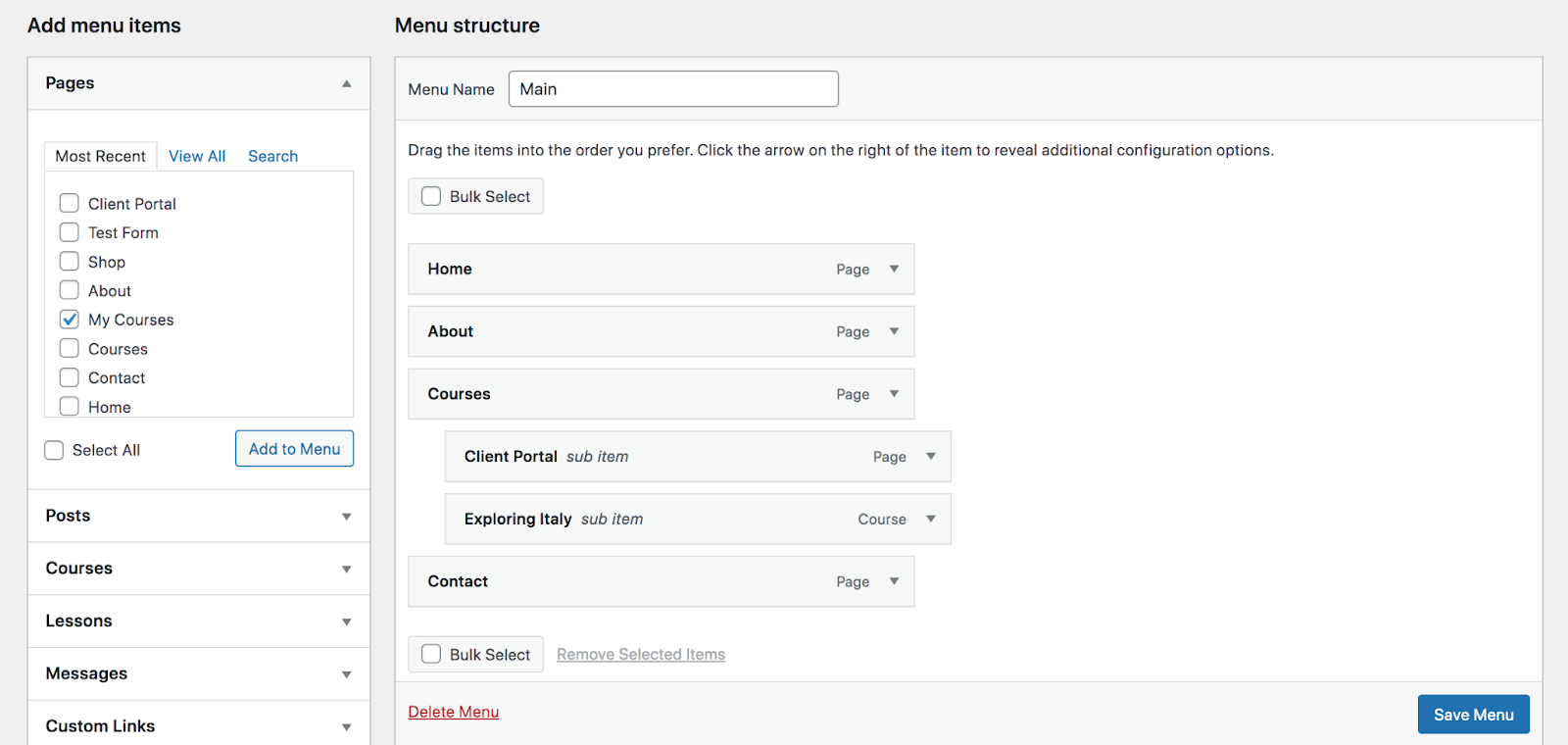
Enfin, sélectionnez un emplacement d'affichage pour votre menu en bas de la page - généralement "menu principal" - et cliquez sur le bouton bleu Enregistrer . Votre menu apparaîtra maintenant sur votre site Web!
6. Installez un plugin de sécurité
Maintenant que la conception de votre site est prête, il est temps de commencer à penser à des fonctionnalités telles que la sécurité et la vitesse. La sécurité est essentielle, que vous gériez un blog personnel ou une boutique de commerce électronique. Cela vous évite de perdre le travail acharné que vous avez consacré à votre site Web et vous protège, ainsi que les données de vos visiteurs, contre les pirates.
Bien que WordPress soit une plate-forme sécurisée, vous devez encore prendre certaines mesures pour verrouiller votre site. Voici quelques meilleures pratiques de sécurité WordPress :
- Utilisez toujours des mots de passe forts . Choisissez des informations d'identification difficiles à deviner, avec un mélange de lettres, de chiffres et de symboles.
- Protégez-vous contre les attaques par force brute . Celles-ci se produisent lorsque des pirates utilisent des bots pour essayer de deviner vos identifiants de connexion. Ils peuvent deviner des centaines de combinaisons par seconde ! Mettre en place un outil qui les arrête dans leur élan.
- Analysez régulièrement les logiciels malveillants . Si jamais votre site est piraté, il est important de le savoir immédiatement afin de pouvoir résoudre le problème et éviter d'autres ravages. Mais il est impossible de rechercher manuellement les logiciels malveillants 24h/24 et 7j/7. Un bon outil d'analyse de logiciels malveillants peut s'en charger automatiquement et vous alerter si quelque chose est trouvé.
- Mettez à jour votre logiciel souvent . Assurez-vous que WordPress, les thèmes et les plugins sont toujours mis à jour vers leur dernière version pour empêcher les pirates de profiter des vulnérabilités.
- Activez la surveillance des temps d'arrêt . Si votre site tombe en panne, cela pourrait être une indication d'un piratage. La surveillance des temps d'arrêt vous aide à savoir quand cela se produit immédiatement afin que vous puissiez remettre les choses en marche.
- Pensez à l'authentification à deux facteurs . L'authentification à deux facteurs ajoute une étape supplémentaire à votre page de connexion, vous obligeant à saisir un code à usage unique qui est envoyé à votre téléphone. Ceci est extrêmement efficace car il est peu probable qu'un pirate ait vos identifiants de connexion et votre téléphone en main.
- Configurez des sauvegardes automatiques hors site . Les sauvegardes vous protègent en cas de problème car elles vous permettent de remettre rapidement votre site dans l'état où il se trouvait avant que le problème ne se produise. Les meilleures sauvegardes WordPress sont effectuées automatiquement et en temps réel, enregistrant chaque modification au fur et à mesure. Ils sont également stockés hors site, séparément du serveur de votre hôte, au cas où ce serveur serait également compromis.
- Utilisez un certificat SSL . Un certificat SSL protège les informations transmises via votre site Web, telles que les détails de la carte de crédit, les adresses et les noms. Il n'y a aucune raison de ne pas l'ajouter à votre site — vous pouvez obtenir un certificat SSL gratuitement !
Jetpack est un plugin de sécurité WordPress qui coche presque tous les éléments de la liste ci-dessus, d'un seul coup ! De la protection contre les attaques par force brute et l'analyse des logiciels malveillants aux sauvegardes en temps réel et plus encore, vous pouvez être sûr que votre site est verrouillé. Et tout est facile à utiliser pour les débutants et les développeurs. Par exemple, sauvegarder votre site WordPress ne prend que quelques clics, et restaurer une sauvegarde est encore plus rapide !
Découvrez toutes les fonctionnalités disponibles de Jetpack Security.
7. Installez un plugin d'optimisation de la vitesse
Si vous voulez que les visiteurs de votre site aient une expérience de premier ordre, la vitesse devrait être quelque chose dans laquelle vous investissez du temps. Plus votre site Web se charge rapidement, plus il est probable que les gens resteront et prendront les mesures que vous souhaitez qu'ils prennent - inscrivez-vous à une liste de diffusion, effectuez un achat, appelez votre entreprise, etc.
Le meilleur endroit pour commencer avec la vitesse du site est de choisir un hébergeur de haute qualité et un thème bien codé, comme nous l'avons déjà discuté ici. Ensuite, installez un plugin d'optimisation de vitesse comme Jetpack Boost.

Lorsque vous installez le plugin, il analysera les performances de votre site afin que vous ayez une idée de votre position. Ensuite, en basculant simplement sur quelques paramètres, vous pouvez optimiser le chargement CSS, différer le JavaScript non essentiel et activer le chargement paresseux des images. Si vous n'êtes pas sûr de ce que cela signifie, ce n'est pas grave, vous n'êtes pas obligé de le faire ! Jetpack Boost prend en charge tous les gros travaux, vous n'avez donc pas besoin d'être un développeur pour vous assurer que votre site se charge rapidement.
(Mais si vous êtes curieux, ce n'est pas grave non plus ! Lisez notre article sur les principaux éléments vitaux du Web pour plus d'informations.)
Vous pouvez également trouver des outils d'optimisation de vitesse supplémentaires avec le plug-in principal Jetpack. Par exemple, son réseau de diffusion de contenu (CDN) affiche votre site Web à partir de serveurs à haut débit dans le monde entier, de sorte qu'il est toujours affiché à partir de l'emplacement le plus proche de chaque visiteur individuel. Il redimensionne également automatiquement vos images pour les appareils mobiles afin d'améliorer la vitesse lorsque cela compte le plus.
8. Installez un plugin de protection anti-spam
Les commentaires sont un moyen puissant de stimuler l'engagement sur votre site et de créer une communauté autour de votre marque. Mais, malheureusement, lorsque vous activez les commentaires dans WordPress, vous vous exposez au spam - des réponses sans rapport, indésirables et parfois même malveillantes. Ceux-ci peuvent entraver la discussion, vous faire paraître non professionnel et, dans le pire des cas, faire de vos visiteurs la proie des stratagèmes des pirates.
Mais vous ne devriez pas avoir à passer du temps à trier commentaire après commentaire pour déterminer s'il s'agit de spam. Au lieu de cela, laissez un plugin de spam WordPress comme Akismet s'en occuper pour vous.
Il peut automatiquement se débarrasser des pires commentaires de spam sur votre site afin que vous n'ayez même jamais à les voir. Il s'intègre également de manière transparente aux outils WordPress populaires pour protéger non seulement votre section de commentaires, mais également vos formulaires de contact. En fin de compte, cela vous fait gagner beaucoup de temps et protège à la fois les visiteurs de votre site et votre réputation.
9. Ajoutez et configurez des fonctionnalités supplémentaires
L'une des meilleures choses à propos de WordPress est la possibilité d'ajouter toutes les fonctionnalités que vous souhaitez à l'aide de centaines de plugins disponibles. Le référentiel WordPress regorge d'options gratuites, offrant tout, des blocs supplémentaires et des formulaires de contact aux intégrations avec vos outils marketing préférés. De plus, ils sont tous vérifiés par Automattic, vous pouvez donc être sûr qu'ils sont de haute qualité et sûrs.
Il existe également d'excellents développeurs dans la communauté WordPress qui vendent des plugins premium sur leurs propres sites Web ou sur des marchés de plugins tiers. Prenez le temps d'examiner ceux que vous choisissez d'ajouter, cependant, pour vous assurer qu'ils proviennent d'une bonne source. Les avis peuvent être l'un des moyens les plus simples de déterminer la légitimité et la qualité d'un plugin. En savoir plus sur le choix des meilleurs plugins WordPress.
10. Lancez votre site !
Maintenant que votre site ressemble exactement à ce que vous voulez, se charge rapidement et est sécurisé, il est temps de le lancer ! Donnez-vous une tape dans le dos - vous avez beaucoup travaillé et vous pouvez maintenant en récolter les fruits.
Foire aux questions sur WordPress
Vous avez encore des questions ? Nous avons pris le temps de répondre à quelques questions fréquemment posées sur WordPress ci-dessous.
Quand WordPress a-t-il été créé ?
WordPress a été créé en 2003 par Mike Little et Matt Mullenweg, qui ont construit une nouvelle plateforme de publication personnelle en plus de b2/cafelog, qui avait été abandonné. Sa nature open source a créé toute une communauté de supporters, et il est finalement devenu le CMS révolutionnaire qu'il est aujourd'hui, alimentant plus de 43 % du Web. Il est devenu bien plus qu'un outil de blogging, avec tout, des magasins de commerce électronique et des sites d'adhésion aux forums et aux entreprises qui construisent leurs sites avec le logiciel.
WordPress est-il gratuit ?
Oui, le logiciel de base de WordPress est 100 % gratuit. Et, puisqu'il est sous licence GNU General Public License, il est également entièrement gratuit à utiliser comme vous le souhaitez, y compris en le modifiant et en le personnalisant.
Il existe un certain nombre de plugins WordPress d'Automattic qui sont également gratuits. Ceux-ci incluent WooCommerce, Akismet (gratuit pour un usage personnel) et Jetpack (gratuit pour certains plans).
WordPress est-il sécurisé ?
Oui, WordPress est un système de gestion de contenu sécurisé. Il a été conçu dans un souci de sécurité et est mis à jour régulièrement pour corriger les bogues ou les vulnérabilités.
Cela étant dit, tout site Web ou logiciel peut être piraté, quel que soit son degré de sécurité. Vous voudrez prendre des mesures de sécurité supplémentaires pour protéger votre contenu et les informations des visiteurs. Un bon point de départ est un plugin de sécurité WordPress comme Jetpack, qui met en œuvre des stratégies précieuses comme la surveillance des temps d'arrêt, l'analyse des logiciels malveillants, l'authentification à deux facteurs, la protection contre les attaques par force brute et les sauvegardes en temps réel.
Vous devez également prendre d'autres mesures de sécurité de base, comme utiliser des mots de passe sécurisés et fournir un accès de connexion uniquement aux personnes de confiance qui en ont absolument besoin.
WordPress offre-t-il des fonctionnalités d'accessibilité ?
En ce qui concerne le Web, l'accessibilité signifie rendre votre site Web utilisable pour chaque visiteur, y compris ceux qui ont des déficiences physiques et mentales. WordPress est dédié à cette pratique, exigeant que tout code WordPress nouveau et mis à jour soit conforme à des normes d'accessibilité spécifiques. Il existe également une catégorie de thèmes disponibles dans le référentiel de thèmes qui ont été examinés et marqués comme "accessibles prêts".
Vous pouvez utiliser des plugins pour ajouter des fonctionnalités d'accessibilité à votre site Web, permettant aux visiteurs du site de redimensionner les polices, de basculer en mode niveaux de gris, d'activer le contraste élevé, etc.
Où puis-je télécharger WordPress ?
WordPress est disponible en téléchargement directement depuis le site WordPress.org. De nombreux fournisseurs d'hébergement incluent également l'installation de WordPress en un clic, vous n'avez donc pas besoin de télécharger ou d'installer manuellement le logiciel.
Quelle est la différence entre WordPress.org et WordPress.com ?
Si vous êtes nouveau sur WordPress, vous essayez peut-être de choisir entre WordPress.org et WordPress.com. Jetons un coup d'œil aux différences.
Avec WordPress.org, vous choisissez un fournisseur d'hébergement et installez le logiciel WordPress sur votre serveur. Vous avez une totale liberté de faire ce que vous voulez avec votre site, même si un peu plus de savoir-faire technique est requis.
Avec WordPress.com, tout est pris en charge pour vous. Il comprend un plan d'hébergement spécifiquement optimisé pour le logiciel WordPress, et tout est préinstallé. Tout ce que vous avez à faire est de créer un compte et vous pouvez commencer à construire ! Chaque plan a des limites, cependant, alors que de nombreux aspects techniques de la gestion d'un site sont pris en charge pour vous, il y a aussi une certaine perte de flexibilité et de liberté.
Si vous ne voulez pas vous soucier des aspects techniques d'un site et que vous souhaitez vous lancer rapidement, vous pouvez choisir WordPress.com. Si vous voulez être plus impliqué dans la gestion et la construction du site, et avoir plus de liberté et de flexibilité, alors WordPress.org est la voie à suivre.
Qu'est-ce qu'un thème WordPress ?
Un thème WordPress est un ensemble de fichiers qui dictent l'apparence de votre site. Ils peuvent être très spécifiques, agissant comme un modèle avec un contenu que vous pouvez simplement changer, ou plus flexibles, comme un cadre sur lequel vous pouvez créer n'importe quoi.
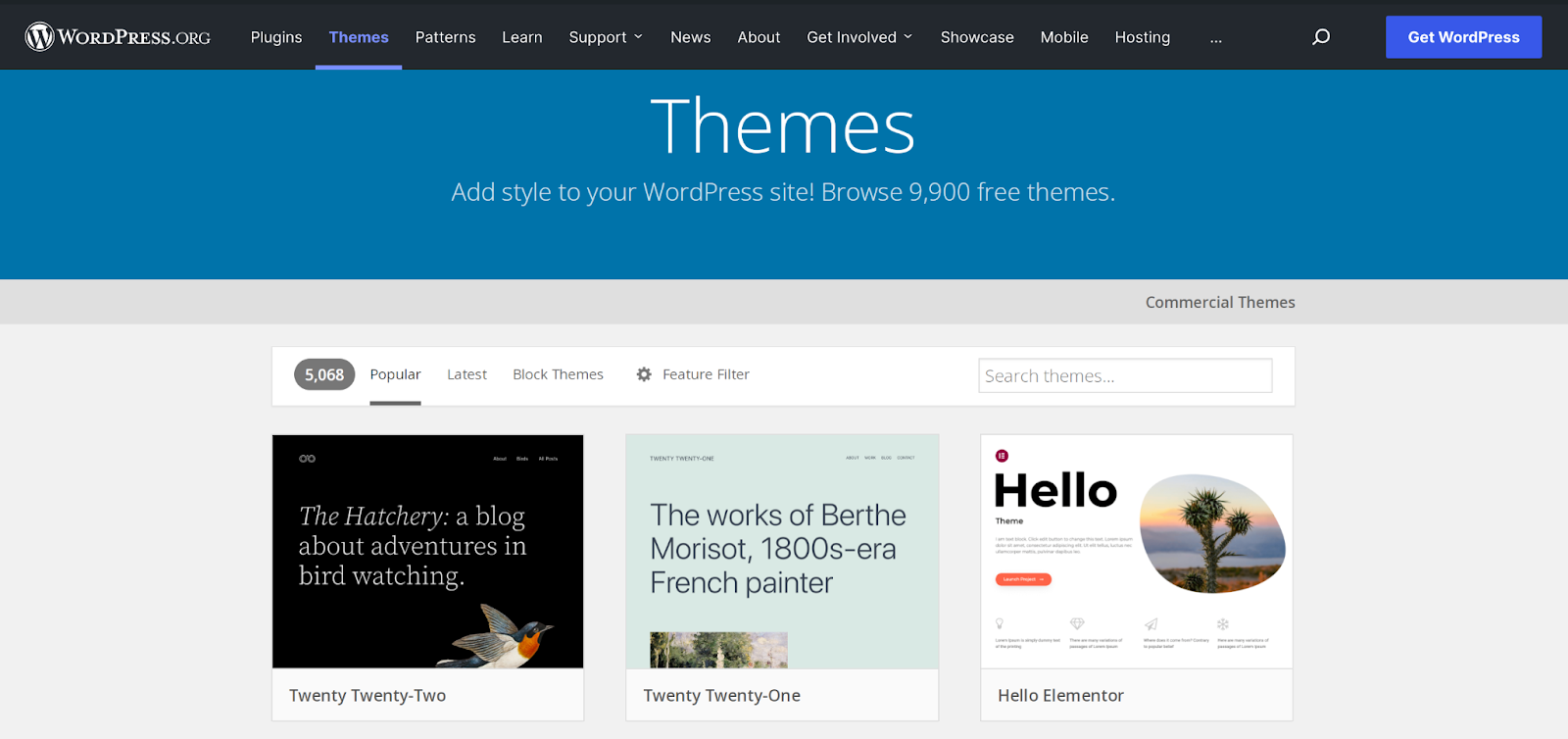
Il existe toute une bibliothèque de thèmes gratuits et premium approuvés par WordPress. Vous pouvez les filtrer en fonction de fonctionnalités, telles que le nombre de colonnes et le sujet. Il existe également des thèmes que vous pouvez télécharger à partir de marchés et de développeurs tiers. Lorsque vous choisissez l'un d'entre eux, vérifiez la source, lisez les avis et assurez-vous qu'il est mis à jour régulièrement.
Qu'est-ce qu'un plugin WordPress ?
Un plugin WordPress est un module complémentaire que vous pouvez installer pour créer des fonctionnalités supplémentaires sur votre site Web. Contrairement à un thème, il se concentre sur la fonctionnalité, pas sur la conception.
Vous pouvez trouver un plugin pour à peu près n'importe quoi - créer une boutique en ligne, commercialiser votre entreprise, ajouter des blocs ou des modèles de blocs à l'éditeur WordPress, créer des formulaires de contact, vous connecter à des logiciels tiers, etc.
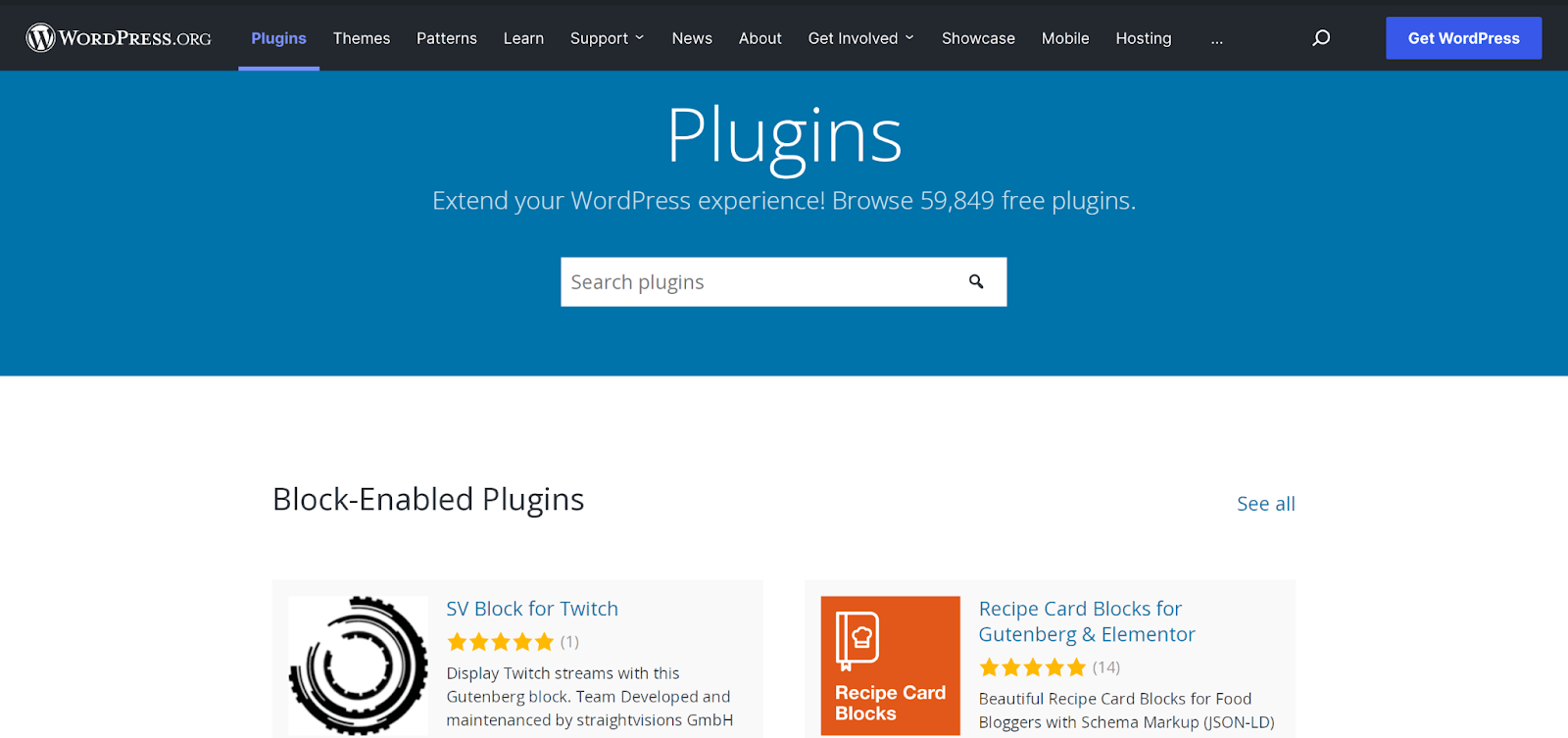
Il existe des milliers d'options gratuites disponibles dans le référentiel de plugins WordPress, ainsi que des forums de support pour chacune. Vous pouvez également trouver d'excellentes options premium dans des endroits comme le marché WooCommerce et des sites Web tiers. Mais, comme pour les thèmes, prenez le temps d'examiner chacun pour la sécurité et la qualité. En savoir plus sur la façon de choisir les meilleurs plugins WordPress.
Qu'est-ce qu'un constructeur de pages WordPress ?
Un constructeur de pages WordPress est un plugin ou un outil de thème qui vous permet de créer un site Web sans utiliser de code. Ils accélèrent le processus de création de page, permettant généralement aux utilisateurs de glisser-déposer des éléments pour concevoir pratiquement n'importe quelle mise en page.
Cependant, grâce à l'éditeur de blocs WordPress, vous pouvez créer des pages et des publications sans code et sans constructeur de pages. Faites glisser n'importe quel élément en place - comme des paragraphes, des titres, des images, des vidéos et des colonnes - et configurez les paramètres pour obtenir l'apparence exacte que vous souhaitez.
Et si vous utilisez un thème de bloc, avec une édition complète du site, vous pouvez même appliquer ce même principe à d'autres parties de votre site, comme les en-têtes et les pieds de page.
Qu'est-ce qu'un widget WordPress ?
Dans WordPress, les zones de widgets sont des zones spéciales réutilisables qui contiennent des blocs - le pied de page et la barre latérale, par exemple. Vous pouvez ajouter des blocs à ces zones en allant dans Apparence → Widgets dans votre tableau de bord WordPress.
Ceux-ci peuvent être utiles de différentes manières. Si vous avez une boutique en ligne, vous souhaiterez peut-être ajouter des filtres, une barre de recherche et une liste de catégories de produits dans la barre latérale de votre page Boutique. Si vous exploitez une entreprise basée sur les services, vous pouvez inclure des liens vers des pages importantes, une capture d'e-mail et les heures d'ouverture de votre entreprise dans votre pied de page.
Notez cependant que si vous utilisez un thème qui prend en charge l'édition complète du site, vous devrez modifier ces zones en accédant à Apparence → Éditeur à la place.
Quels sont les plugins les plus importants à avoir ?
The plugins that you choose will vary based on the specific needs of your site, along with the type of website that you run — online store, blog, service-based business, portfolio, etc. However, there are a few types of plugins that nearly every WordPress site will need:
- A backup and security plugin
- A spam prevention plugin
- A contact form plugin
- An SEO plugin
- A site speed plugin
For more information, read our post about choosing the right WordPress plugins.
Can WordPress be used for blogging?
Yes, absolutely! WordPress was designed from the start as a blogging platform. And, while it offers so much more, blogging is still at its heart.
WordPress makes it easy to create a blog around any topic that you'd like, add blog posts with text, images, videos, and more, accept and reply to comments, get your posts in front of your audience — the list goes on and on! Any blog functionality you need, you can create with WordPress.
So it's no surprise that popular sites like the TED blog, WilWheaton.net, the Martha Stewart blog, and TechCrunch all use WordPress as their blogging platform of choice.
Can WordPress be used for a business website?
Bien sûr! WordPress can be used to create absolutely any kind of site you'd like. You can use the platform to showcase your work in a portfolio, write about your services, and create a client portal. Or if you want to sell products or services online, you can use WooCommerce to build an online store, complete with checkout functionality, shipping tools, and more.
Looking to manage all of your prospects and clients? Jetpack CRM even turns your WordPress dashboard into a customer relationship management tool that will help you grow your business.
Want some examples? The WooCommerce Showcase is chock full of beautiful online stores powered by WordPress. You'll also find lots of other businesses using the platform, including Gracenote, The Clorox Company, and the Bedford Hotel.
Is WordPress enterprise-friendly?
Yes, WordPress powers lots of enterprise-level sites and there are no limits on what you can create. You can use it to scale as large as you like, with no restrictions on number of pageviews, products, etc. It also has features that make running an enterprise website simple, like team management capabilities, mobile-friendly and accessible design, and multilingual plugins.
WordPress VIP is also an exclusive option specifically for enterprise businesses. It's built on a super powerful server foundation, and includes special tools that help you maximize content effectiveness, create a compelling digital experience for all team members, explore in-depth analytics, and build a hyper-agile commerce system. And all of that comes with enterprise-level scalability, reliability, speed, and security.
See some examples of enterprise WordPress sites, including The New York Post, Venture Beat, and USA TODAY Sports Media.
Why is WordPress considered the most popular CMS?
WordPress is currently used by 43% of all websites online and by 64.3% of websites using a content management system. This, of course, makes it by far the most popular CMS.
This isn't shocking. WordPress is a completely free but incredibly powerful tool that enables absolutely anyone to create a beautiful, effective website. It's easy to use, endlessly flexible and scalable, SEO-friendly, and constantly improving and innovating.
What are good tutorials on how to use WordPress?
WordPress.org and WordPress.com provide lots of tutorials with instructions for nearly anything you'd like to achieve with WordPress. If you're building an online store, the WooCommerce blog offers everything you need to know to build and grow your eCommerce site. And there's also a wealth of information on the Jetpack blog, including posts like:
- How to Log in to a WordPress Site
- WordPress Admin Dashboard: Become an Expert in 15 Minutes
- How to Create, Add, & Edit a Navigation Menu in WordPress
- WordPress Security Guide: 11 Best Practices to Secure Your Site
- How to Back Up a WordPress Site (Manually & Automatically)
Build your dream with WordPress
Now that you know how to use WordPress, it's time to create! You have all the tools in hand to build anything you can dream up, whether you want to start a blog, open an online store, or launch a service-based business.
If you get stuck, don't worry! There's a whole team of Happiness Engineers ready to help. You can find answers to any of your questions in the WordPress documentation and support forums.
